u盘修复系统引导步骤
- 分类:win8 发布时间: 2016年10月24日 12:00:22
有网友问小编u盘修复系统引导方法,如果在遇上计算机进入系统失败,我们可以尝试通过u盘修复系统引导方法来解决问题,那么我们该如何u盘修复系统引导方法呢?其实u盘修复系统引导方法是非常简单的,下面就让小编给大家介绍关于u盘修复系统引导步骤吧。首页我们制作u盘dos启动盘,然后按照以下步骤操作。
1、把u启动u盘启动盘插入计算机usb接口,然后打开电脑,在出现开机画面时,用一键u盘启动快捷键的方法进入到u启动主菜单界面,并选择【03】运行u启动win8pe防蓝屏版(老机器),按回车键确认选择,如下图所示:
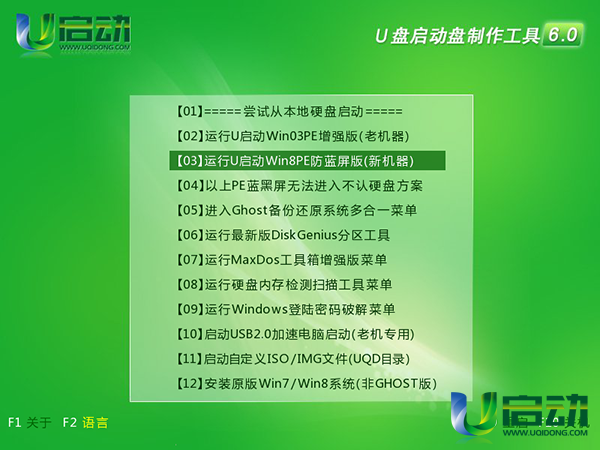
u盘修复系统引导步骤图1
2、进入到u启动win8系统桌面后,双击打开“修复系统引导”工具,在弹出的窗口中点击“自动修复”选项,如下图所示:
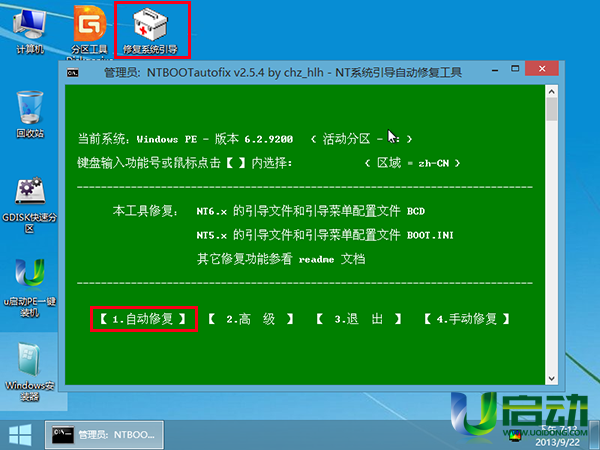
u盘修复系统引导步骤图2
3、然后耐心等待工具修复系统引导即可,如下图所示:
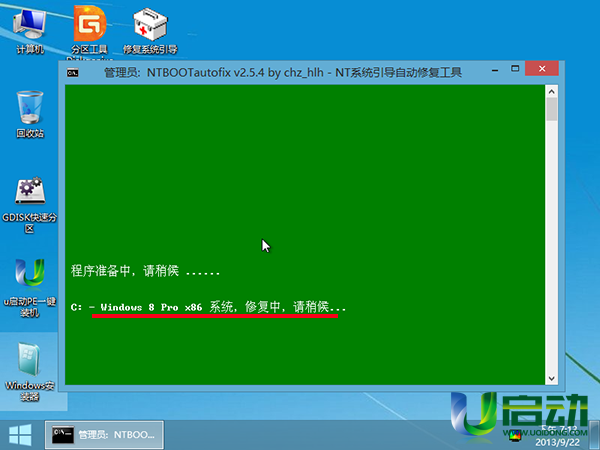
u盘修复系统引导步骤图3
4、完成系统启动修复后,等待生成系统修复报告,在生成的报告中,我们可以看到修复成功的提示,如下图所示:
关于u盘修复系统引导步骤就结束了,如果想了解更多咨询欢迎关注我们的官网。推荐阅读:win7ghost硬盘安装器
上一篇:u盘数据恢复注意事项
下一篇:鼠标不动了怎么办
猜您喜欢
- WinPE蓝屏的三个原因2013/03/19
- 联想家悦bios设置u盘启动2017/04/26
- 小编教你win10怎么还原win72017/09/18
- 0x0000007a,详细教您电脑蓝屏代码0x00..2018/07/03
- 制作xpu盘启动盘方法2019/05/09
- 深度技术win7 64位旗舰版gho安装..2016/11/12
相关推荐
- 手机充电变慢,详细教您手机充电变慢怎.. 2018-07-07
- 梦畅电脑闹钟下载 2017-09-18
- 笔记本电脑无线网卡,详细教您笔记本电.. 2018-01-09
- win7旗舰版32位笔记本u盘安装教程.. 2016-11-22
- 小编教你怎么打开win10设置 2017-08-30
- 电脑开机后进不了桌面,详细教您电脑开.. 2018-01-22



